1С Предприятие доработка. Диплом. Дипломный проект тема Автоматизация учета производственной деятельности в ао Сальский кирпич
 Скачать 2.21 Mb. Скачать 2.21 Mb.
|
5 Описание контрольного примера задачи автоматизации договорной деятельности с клиентами.Рассмотрим конфигурацию на примере работы администратора Отдела Сопровождения. Для запуска программы используем значок 1С:Предприятие 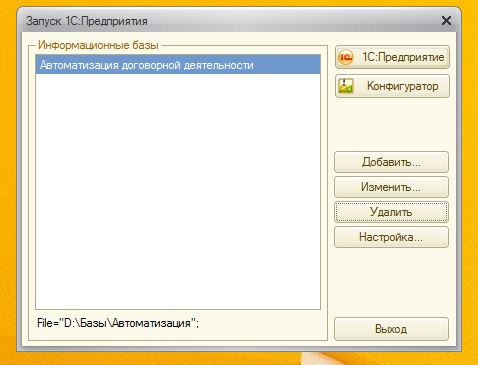 Рисунок 9 – Выбор конфигурации Далее введем пользователя и пароль (рисунок 10) 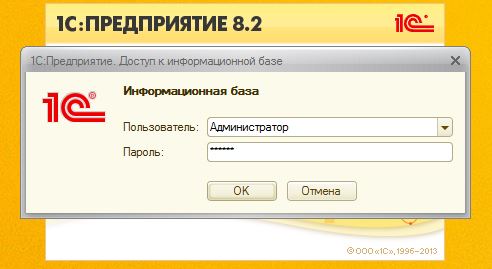 Рисунок 10 – Ввод пользователя и пароля Переходим на главную форму конфигурации (рисунок 11) 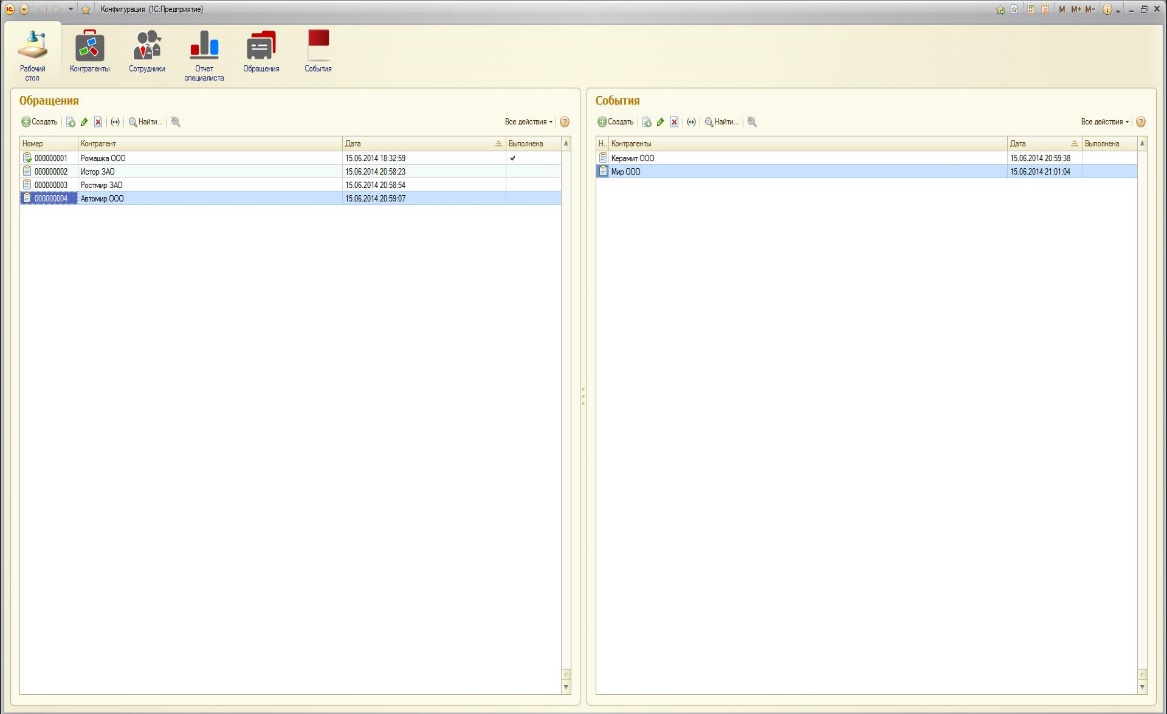 Рисунок 11 – Главная форма Для начала работы администратору необходимо добавить нового контрагента, для этого необходимо нажать на значок 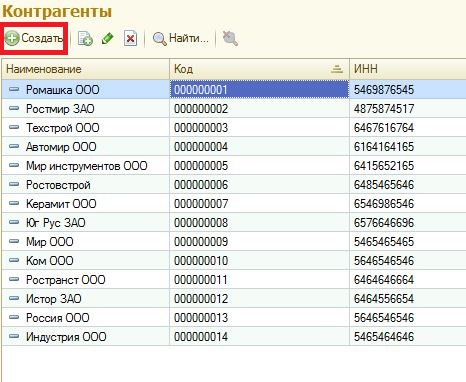 Рисунок 12 – Создание контрагентов Появиться карточка контрагента, куда администратор вводит данные о клиенте. (рисунок 13) 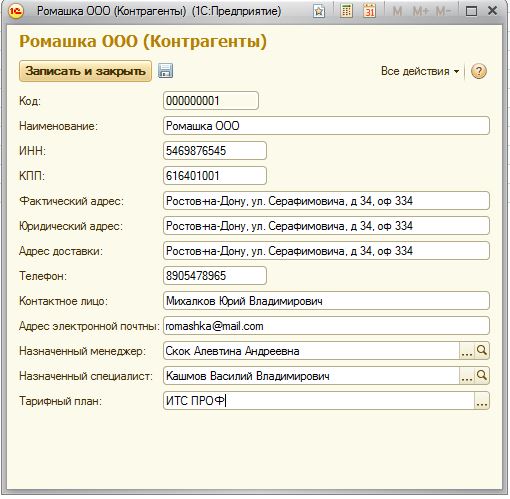 Рисунок 13 – Карточка контрагента. Для оказания сопровождения, клиенту нужно оплатить договор, это необходимо отобразить в базе. После оплаты, администратор должен зайти в справочник «Контрагенты» и выбрать «Финансовые операции». Указать контрагента, тариф и сумму. Нажать кнопку «Провести и закрыть» как указано на рисунке 14.  Рисунок 14 – Финансовые операции После этого автоматически создается договор, который при необходимости можно просмотреть и распечатать во вкладке «Договоры». (рисунок 15) 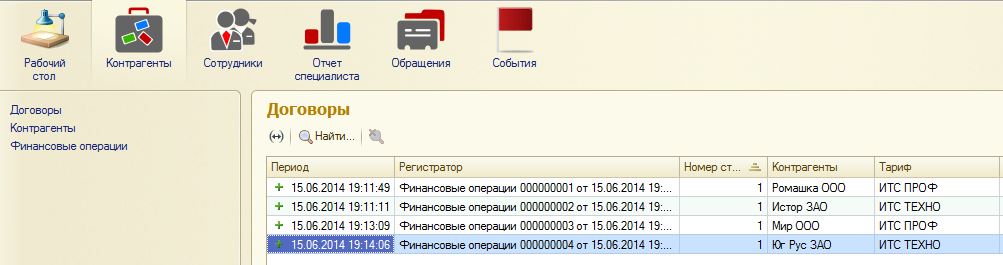 Рисунок 15 – Договоры После назначения специалиста, в карточке «Контрагенты», данный клиент попадает в справочник «Отчет Специалиста». (рисунок 16) 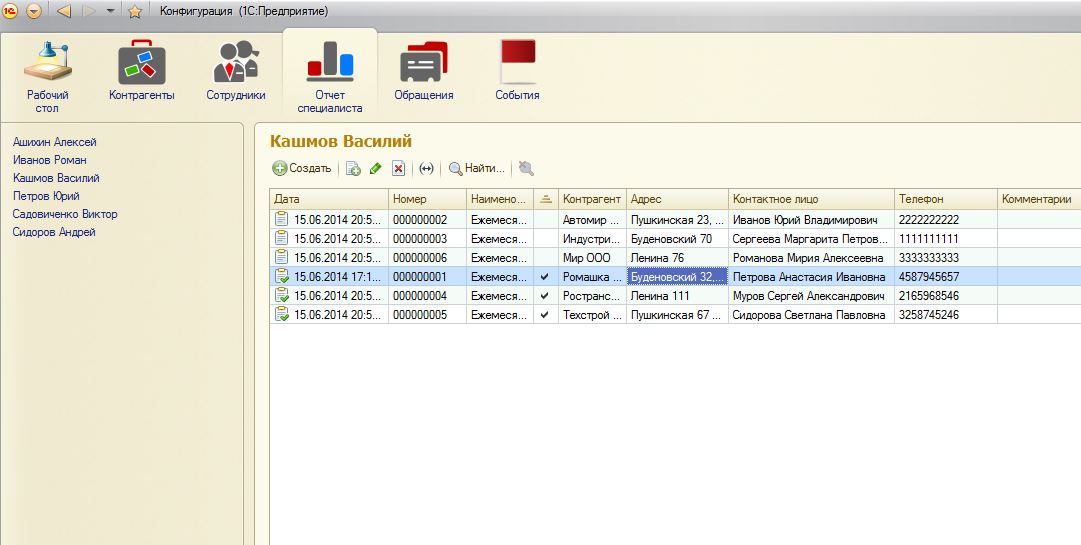 Рисунок 16 - Отчет специалиста Чтобы открыть отчет нужно нажать на иконку Все необходимые данные отображаются, необходимо, только указать дату выезда, после оказания услуг нужно поставить отметку об отработке и внести комментарии при необходимости. Для качественного и оперативного обслуживания клиентов в системе разработаны справочники: «События» и «Обращения». В обращениях регистрируются информация, передаваемая от клиентов сотрудникам по средствам входящего потока. В событиях передается информация от сотрудника к сотруднику. Рассмотрим пример обращения. Когда администратор получает информацию от клиента, где необходимо оперативно разобраться в вопросе и помочь клиенту, сотрудник создает обращение, нажав на иконку 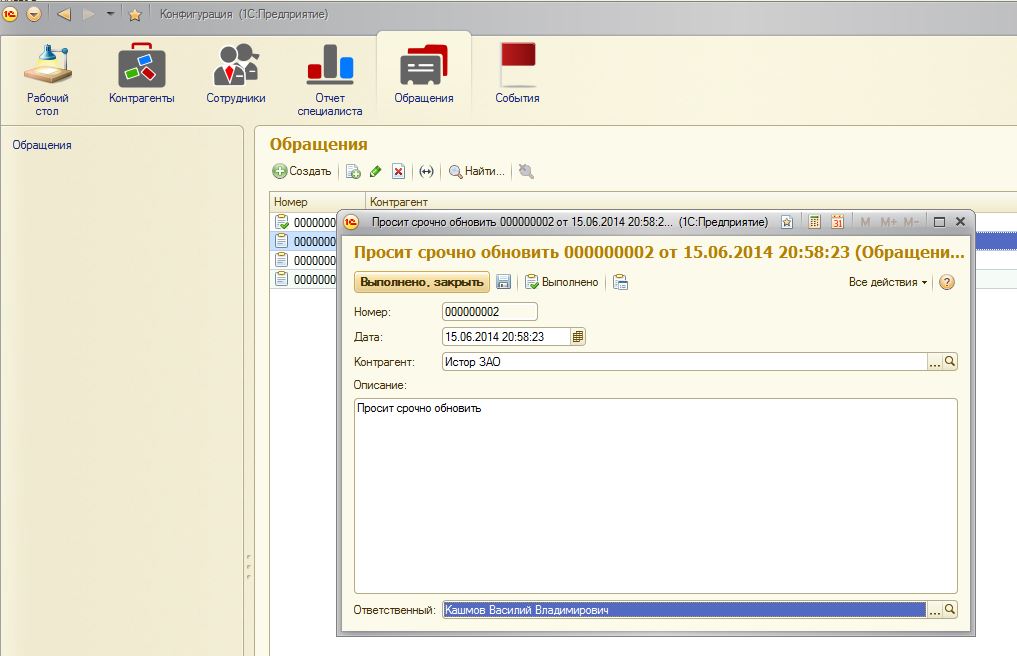 Рисунок 17 – Обращение от клиентов После этого, у ответственного сотрудника, на рабочем столе отображается это обращение, после решения вопроса, специалист жмет кнопку «Выполнено» и обращение переходит с рабочего стола администратору, который может посмотреть отчет о проделанной работе. Аналогичным способом работает, и функция «Событие». Заключение |
